Trong nhiều năm, tôi đã tin tưởng vào Task Manager mặc định của Windows để nhanh chóng kiểm tra tài nguyên hệ thống như CPU hay RAM đang bị ứng dụng nào chiếm dụng. Tuy nhiên, khi công việc yêu cầu tôi thử nghiệm nhiều loại phần mềm khác nhau, tôi thường xuyên đối mặt với các vấn đề ở cấp độ hệ thống: ứng dụng không thể đóng, dịch vụ không khởi động lại, và các tiến trình đáng ngờ nhưng không cung cấp đủ thông tin chi tiết. Lúc đó, tôi nhận ra Task Manager không còn đáp ứng đủ nhu cầu của mình. Tôi cần hiểu lý do mọi thứ thất bại, cần thông tin chuyên sâu hơn về tiến trình, biểu đồ chi tiết hơn và các công cụ thực sự can thiệp khi có sự cố.
Khi tôi liên tục phải tìm kiếm tên tiến trình trên Google, đoán mò dịch vụ nào liên kết với ứng dụng nào, và cảm thấy bất lực mỗi khi một chương trình bị treo hay Windows hoạt động bất thường, tôi cuối cùng đã bắt đầu tìm kiếm một giải pháp thay thế tốt hơn. Và đó là lúc tôi tìm thấy System Informer.
System Informer là gì? Sức mạnh vượt trội của “phiên bản nâng cấp” Task Manager
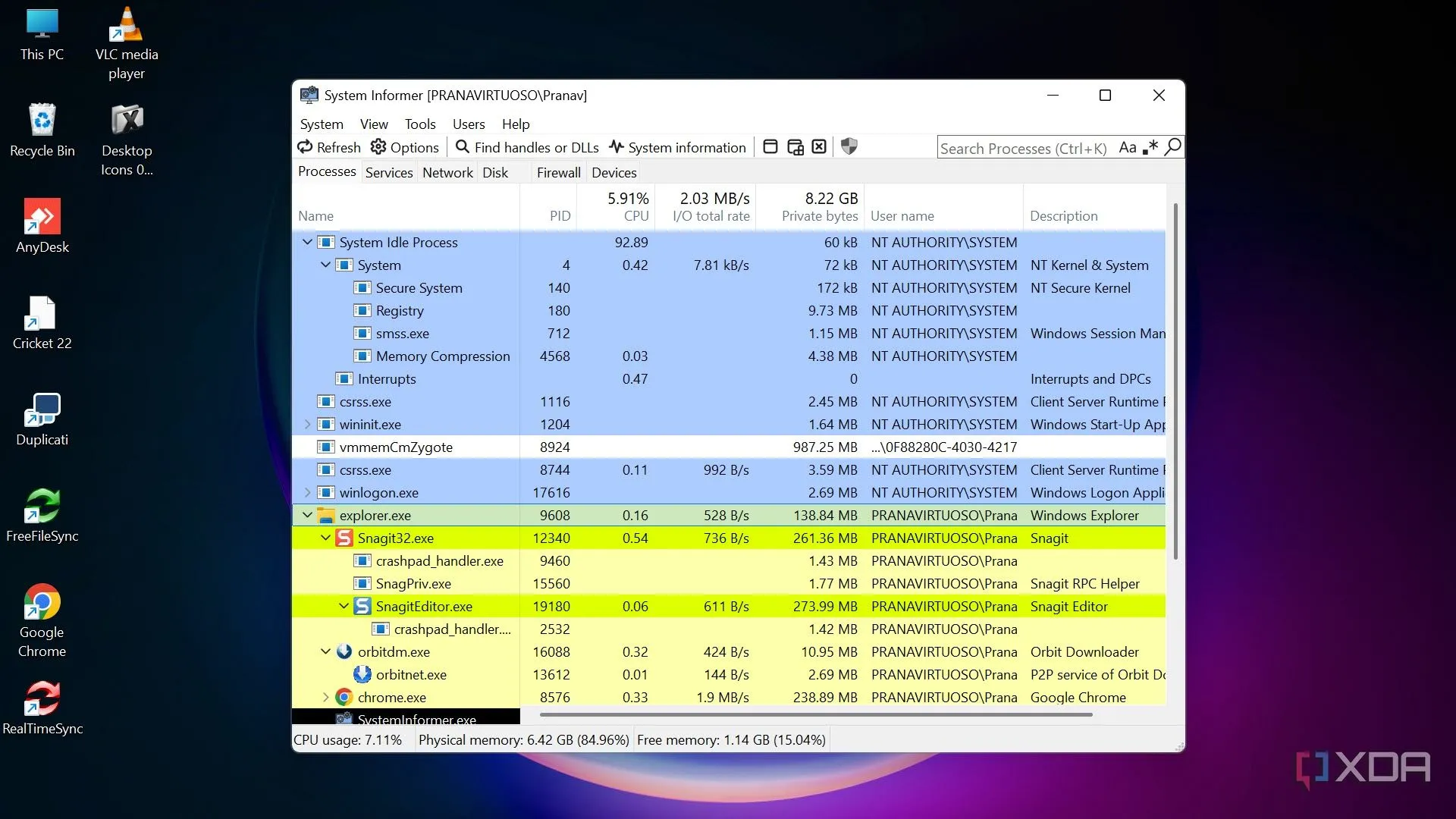 Giao diện quản lý tiến trình của System Informer hiển thị chi tiết các ứng dụng đang chạy trên Windows
Giao diện quản lý tiến trình của System Informer hiển thị chi tiết các ứng dụng đang chạy trên Windows
System Informer (là phiên bản kế nhiệm của Process Hacker) giống như một phiên bản Task Manager được “nâng cấp sức mạnh”. Đây là một công cụ miễn phí, mã nguồn mở, cung cấp cho bạn quyền truy cập sâu vào mọi thứ đang chạy trên hệ thống Windows của bạn. Không giống như Task Manager thường ẩn hoặc khóa một số dịch vụ và tiến trình được bảo vệ, System Informer hiển thị tất cả và cho phép bạn kiểm soát chúng.
Nó cực kỳ nhẹ, nhanh và đáng ngạc nhiên là thân thiện với người dùng, xét đến lượng sức mạnh mà nó mang lại. Từ việc giám sát số liệu thống kê thời gian thực đến việc chấm dứt các tiến trình cứng đầu, công cụ này đã trở thành lựa chọn hàng đầu của tôi để quản lý hiệu suất hệ thống và khắc phục sự cố ứng dụng.
Không giống như hầu hết các công cụ thay thế Task Manager khác, System Informer không chỉ đơn thuần sao chép Task Manager; nó mở rộng và vượt trội hơn. Nếu bạn từng muốn tạm dừng một tiến trình thay vì tắt hẳn nó, kiểm tra mọi handle và DLL đang mở, hoặc chẩn đoán nguyên nhân nào đang ngốn RAM của bạn với thông tin chi tiết hơn, System Informer chính là công cụ bạn cần.
Vì sao tôi chọn System Informer thay vì Task Manager mặc định?
Trong nhiều năm, Task Manager đã đủ đối với tôi. Nhưng theo thời gian, tôi bắt đầu gặp phải những hạn chế phổ biến gây khó chịu:
- Nút “End task” (Kết thúc tác vụ) đôi khi không thể kết thúc một số ứng dụng.
- Khả năng quản lý dịch vụ rất hạn chế và mơ hồ.
- Tôi không thể xem các đối số dòng lệnh hoặc mối quan hệ tiến trình cha-con.
- Các biểu đồ quá cơ bản và thiếu chi tiết.
- Không có cách nào để xem tiến trình nào đang khóa một tệp cụ thể.
Hơn nữa, Task Manager không dễ dàng cho phép tôi giám sát các hành vi hệ thống sâu hơn, như hoạt động I/O hay mức sử dụng GPU một cách chi tiết. Là một người làm việc với đa phương tiện, nhiều ứng dụng và máy ảo, tôi cần nhiều hơn những gì công cụ mặc định có thể cung cấp.
System Informer đã giải quyết tất cả những vấn đề này. Nó mang lại cho tôi khả năng hiển thị và kiểm soát mà tôi luôn mong muốn, đặc biệt trong các tình huống hệ thống chậm chạp, gặp sự cố hoặc hành vi kỳ lạ mà tôi không thể giải thích được. Và nó không chỉ giúp tôi khắc phục sự cố – nó còn giúp tôi hiểu cách Windows thực sự hoạt động bên dưới.
Những tính năng nổi bật của System Informer giúp bạn “nắm trọn” hệ thống
Với System Informer, bạn có thể xem thông tin về mọi thứ đang chạy và được sử dụng trên hệ thống của mình trong một cửa sổ duy nhất.
Thông tin chi tiết về tiến trình và hiệu suất theo thời gian thực
Đầu tiên, bạn có thể kiểm tra các tiến trình đang chạy trong tab Process. Bố cục dạng cây tiến trình (process tree) giúp việc khắc phục sự cố dễ dàng hơn rất nhiều. Bạn có thể thấy mối quan hệ cha-con, đầy đủ đối số dòng lệnh, mức sử dụng CPU/GPU, phân bổ bộ nhớ và thậm chí cả hoạt động I/O – tất cả đều được cập nhật theo thời gian thực.
Trong tab Network, bạn có thể thấy dịch vụ và ứng dụng nào đang sử dụng internet của bạn, địa chỉ cục bộ, địa chỉ từ xa, cổng cục bộ hoặc từ xa chúng đang sử dụng và giao thức. Hơn nữa, có một phần Disk hiển thị tiến trình hoặc ứng dụng nào đang sử dụng tệp nào trên ổ đĩa, cùng với vị trí của tệp đó. Bạn cũng biết được tốc độ đọc và ghi, mức độ ưu tiên I/O và tốc độ phản hồi.
Phần Firewall cho bạn thấy những gì đang bị tường lửa hệ thống chặn trong thời gian thực. Cuối cùng, phần Devices hiển thị thông tin về các trình điều khiển hệ thống, chẳng hạn như nhà sản xuất, dịch vụ, lớp và nhiều thông tin khác.
Bạn cũng có thể kiểm tra nhiệt độ GPU hoặc NPU và bật tính năng giám sát FPS theo thời gian thực. Mặc dù chúng không được bật theo mặc định, bạn có thể tìm thấy chúng trong phần Options. Chúng yêu cầu bạn đáp ứng một số tiêu chí nhất định.
Ngoài ra còn có các tùy chọn để sắp xếp theo nhiều tiêu chí khác nhau, tô sáng các phiên người dùng cụ thể và trực quan hóa các tiến trình gây ra vấn đề. Điều này đã giúp tôi phát hiện phần mềm hoạt động sai, tìm các tiến trình ngốn bộ nhớ và hiểu rõ hơn những gì thực sự đang xảy ra bên trong hệ thống.
Quản lý dịch vụ nâng cao – Kiểm soát những gì Windows che giấu
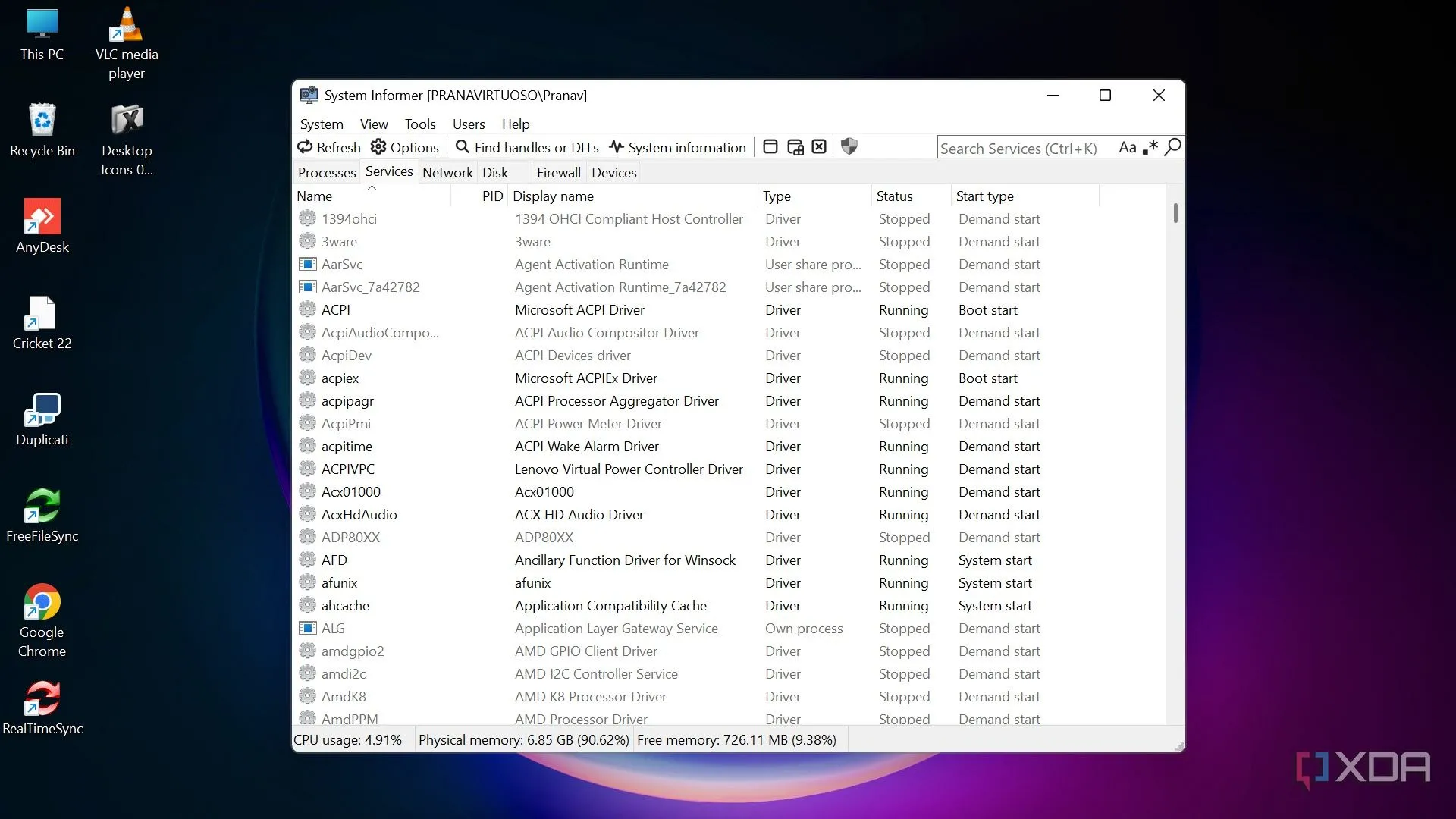 Tab Services trong System Informer giúp quản lý và điều khiển các dịch vụ Windows ẩn và được bảo vệ
Tab Services trong System Informer giúp quản lý và điều khiển các dịch vụ Windows ẩn và được bảo vệ
Không giống như Task Manager, System Informer cung cấp cho bạn toàn quyền kiểm soát các dịch vụ. Bạn có thể khởi động, dừng, tạm dừng, tiếp tục và thậm chí khởi động lại các dịch vụ, bao gồm cả những dịch vụ mà Windows thường ẩn hoặc khóa.
Nó đã giúp tôi khởi động lại Windows Explorer, các dịch vụ hệ thống nền và các tác vụ phụ thuộc vào mạng mà không cần khởi động lại máy tính, tiết kiệm cho tôi hàng giờ đồng hồ.
Bạn thậm chí có thể kiểm tra các dịch vụ chạy dưới dạng svchost.exe – một thứ mà Task Manager thường khái quát hóa. System Informer hiển thị chính xác những dịch vụ nào được đóng gói cùng nhau và cho phép bạn kiểm soát chúng một cách độc lập.
Tùy chọn chấm dứt tiến trình mạnh mẽ – Khi “End Task” không đủ
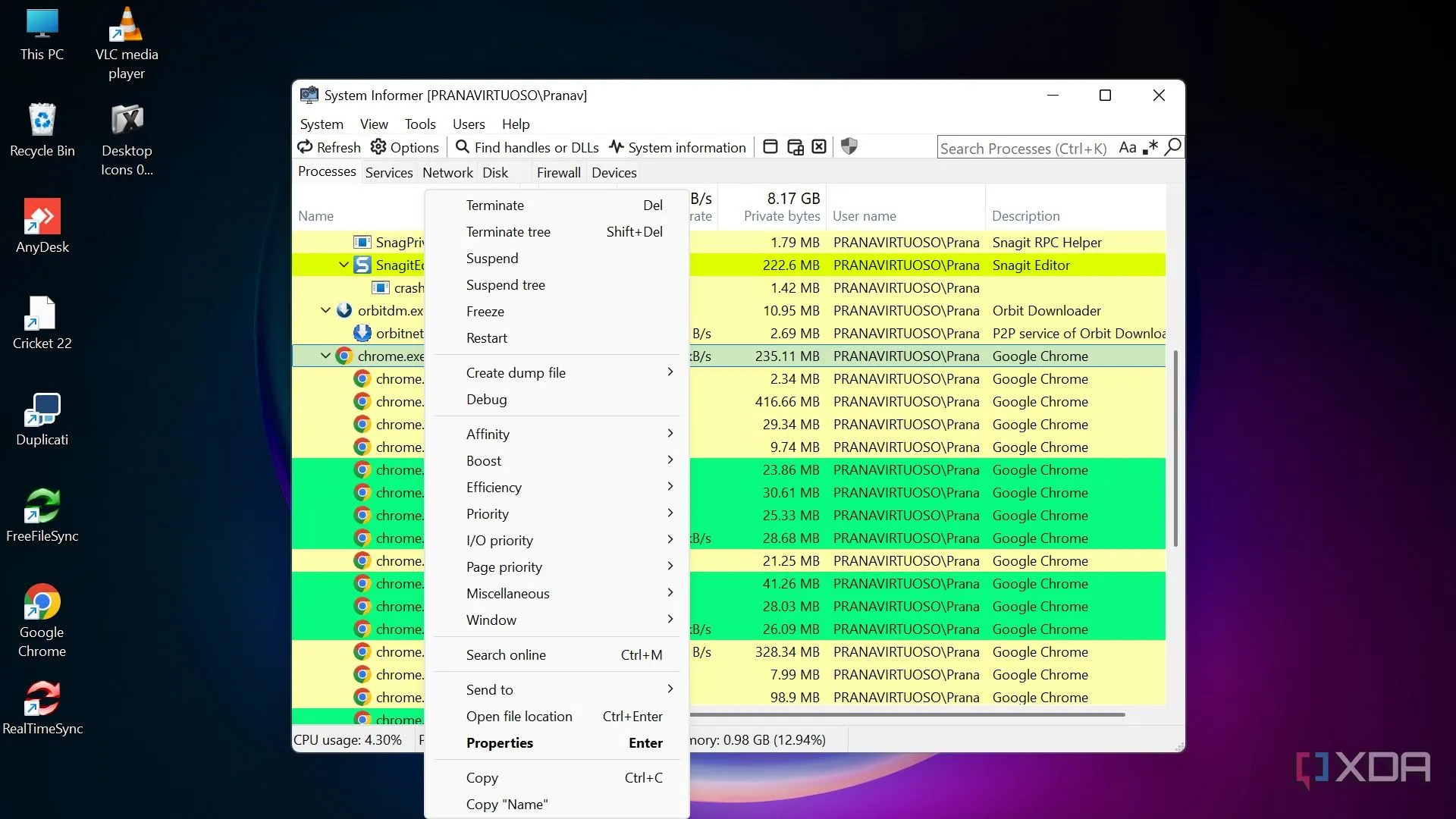 Các tùy chọn chấm dứt tiến trình nâng cao của System Informer, bao gồm tạm dừng và giết tiến trình cứng đầu
Các tùy chọn chấm dứt tiến trình nâng cao của System Informer, bao gồm tạm dừng và giết tiến trình cứng đầu
System Informer cho phép bạn tạm dừng một tiến trình, chấm dứt toàn bộ cây tiến trình hoặc buộc phải tắt các tiến trình được bảo vệ. Đây là một bước đột phá khi giải quyết các vấn đề như:
- Các trò chơi bị treo không thể đóng.
- Các trình cập nhật nền hoạt động lỗi.
- Các dịch vụ không dừng theo cách thông thường.
- Các ứng dụng bị treo giữa chừng mà Task Manager không thể xử lý.
Bạn cũng có thể chấm dứt với độ trễ, buộc gỡ DLL hoặc tự động khởi động lại một dịch vụ đã bị tắt. Nó biến việc quản lý tiến trình từ một trò chơi đoán mò thành một khoa học thực sự.
Biểu đồ trực quan, chi tiết cho mọi tài nguyên hệ thống
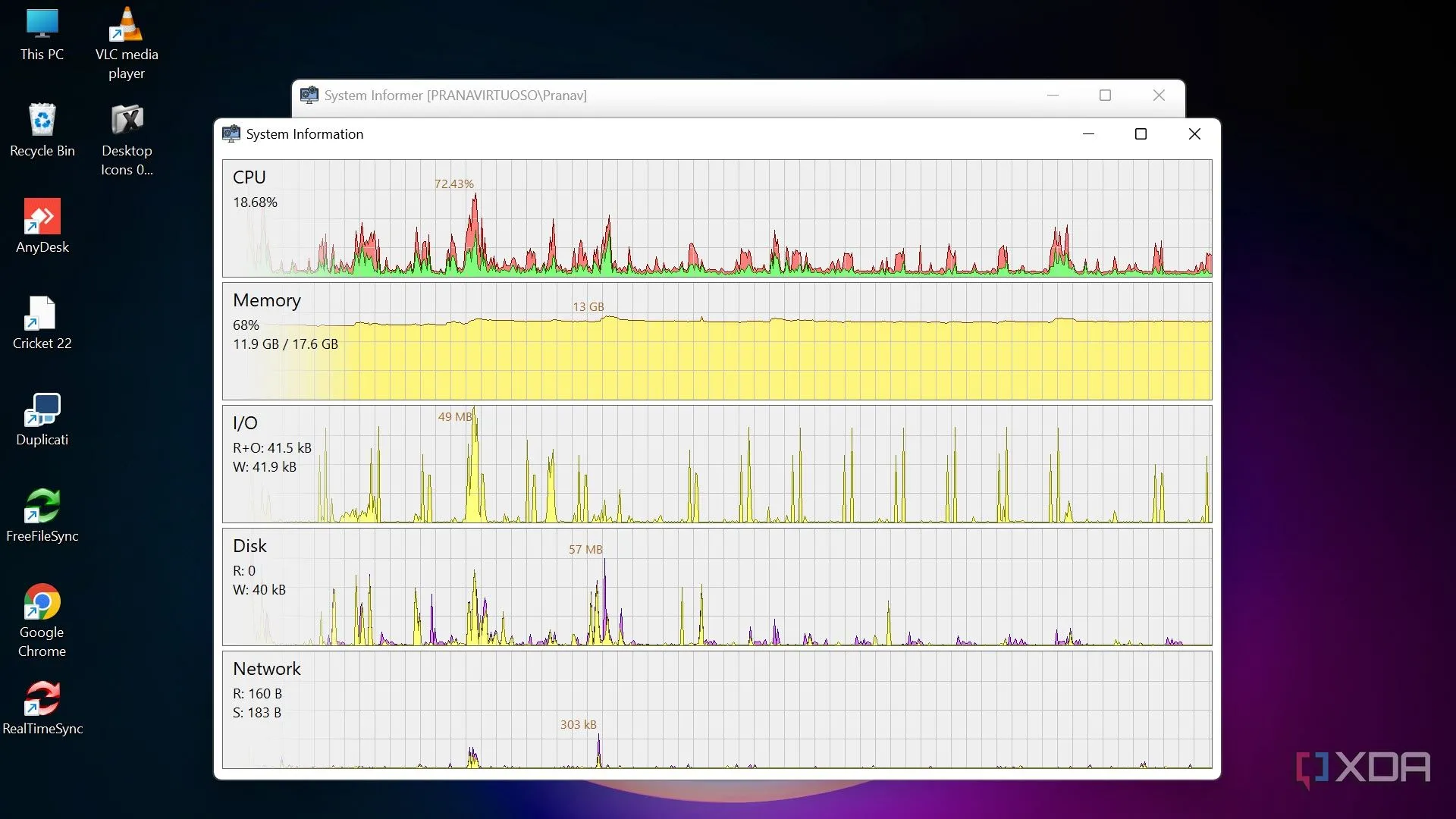 Biểu đồ thời gian thực trong System Informer cung cấp cái nhìn chi tiết về hiệu suất CPU, RAM và hoạt động mạng
Biểu đồ thời gian thực trong System Informer cung cấp cái nhìn chi tiết về hiệu suất CPU, RAM và hoạt động mạng
Các biểu đồ trực tiếp cho CPU, bộ nhớ, I/O đĩa và hoạt động mạng cung cấp cho bạn một cái nhìn trực quan đầy đủ về hiệu suất hệ thống của mình. Và không giống như các biểu đồ đơn giản của Task Manager, những biểu đồ này rất chi tiết, tương tác và chính xác.
Tôi đã sử dụng chúng để theo dõi các đợt tăng đột ngột của bộ nhớ, cô lập các nguồn gây ra độ trễ, giám sát băng thông trong thời gian thực và thậm chí tìm thấy các tiến trình nền ẩn đang âm thầm tiêu thụ tài nguyên. Bạn có thể đi sâu vào các số liệu trên mỗi tiến trình và lọc bỏ nhiễu hệ thống để tập trung vào các vấn đề thực sự.
Công cụ xem DLL và Handle – Giải quyết lỗi “file đang được sử dụng”
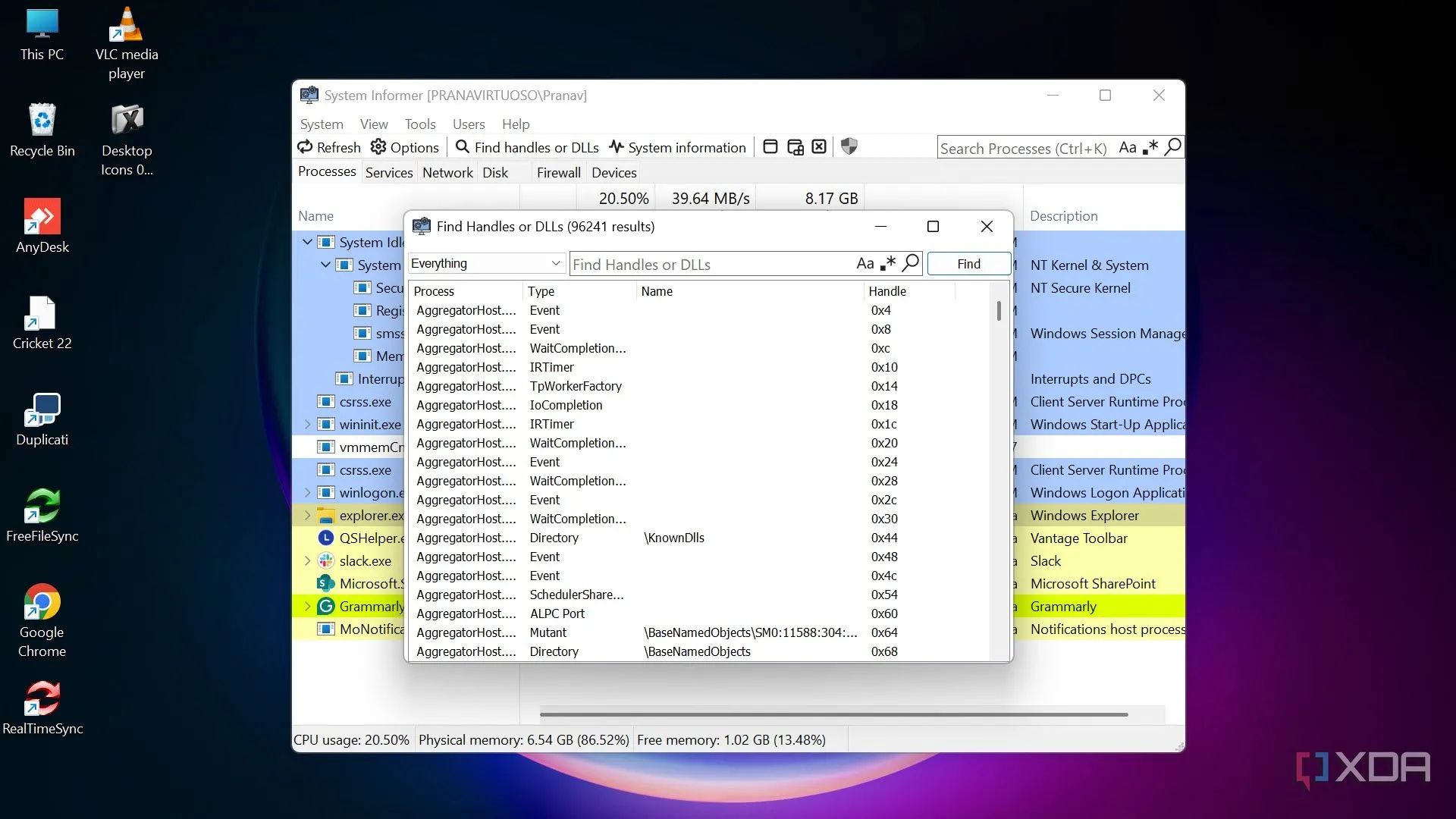 Công cụ xem DLL và Handle của System Informer giúp xác định tiến trình đang khóa file hoặc tài nguyên hệ thống
Công cụ xem DLL và Handle của System Informer giúp xác định tiến trình đang khóa file hoặc tài nguyên hệ thống
Bạn đã bao giờ tự hỏi tại sao một tệp không thể xóa được vì nó “đang được sử dụng”? System Informer sẽ cho bạn thấy chính xác tiến trình nào đang giữ tệp đó, những DLL nào nó đã tải và những khóa registry hoặc handle hệ thống nào nó đang sử dụng.
Điều này đã giúp tôi:
- Dễ dàng kết thúc các tiến trình ngăn tôi đóng một ứng dụng.
- Tìm ra một lỗi rò rỉ bộ nhớ trong một tiện ích mở rộng trình duyệt.
- Tìm tiến trình nền nào đang khóa một ổ đĩa mạng chia sẻ.
Bạn thậm chí có thể tìm kiếm các handle đang mở, kiểm tra hành vi luồng và đào sâu vào các vết ngăn xếp (stack traces) nếu cần.
Giao diện tùy chỉnh linh hoạt và hỗ trợ plugin
Không giống như Task Manager, tôi có thể tùy chỉnh ứng dụng System Informer theo ý thích. Tôi có thể thay đổi màu tô sáng, hiển thị biểu đồ nào, thêm thiết bị mạng, thiết bị đồ họa và nhiều hơn nữa. Ứng dụng cũng hỗ trợ các plugin bên ngoài. Tôi có thể thêm các công cụ .NET, nhiều công cụ mạng hơn, kiểm tra trực tuyến, thanh trạng thái, ghi chú người dùng, thông báo mở rộng và nhiều tiện ích khác.
Lưu ý quan trọng trước khi “nâng cấp” lên System Informer
System Informer mang lại sức mạnh đáng kinh ngạc, nhưng sức mạnh đi kèm với trách nhiệm. Nó cho phép bạn truy cập mọi thứ, bao gồm cả những thứ mà Microsoft thường bảo vệ. Điều đó có nghĩa là bạn rất dễ dàng chấm dứt các tiến trình quan trọng nếu không cẩn thận. Bạn có thể làm hỏng hệ thống nếu không biết mình đang làm gì.
Giao diện của nó được thiết kế rõ ràng và hợp lý, các tính năng được gắn nhãn rõ ràng. Không có mánh lới hay ẩn ý nào; nó chỉ đơn giản giả định rằng bạn biết mình đang nhấp vào gì. Nếu bạn tiếp cận nó với sự thận trọng cơ bản và tò mò, bạn sẽ nhanh chóng học được cách sử dụng nó mà không gặp vấn đề gì.
Đối với người mới bắt đầu, tôi khuyên bạn nên có một hệ thống sao lưu hoặc điểm khôi phục sẵn sàng phòng trường hợp. Tuy nhiên, đường cong học hỏi là hoàn toàn xứng đáng với những hiểu biết sâu sắc mà bạn sẽ có được.
Hướng dẫn cài đặt System Informer chi tiết
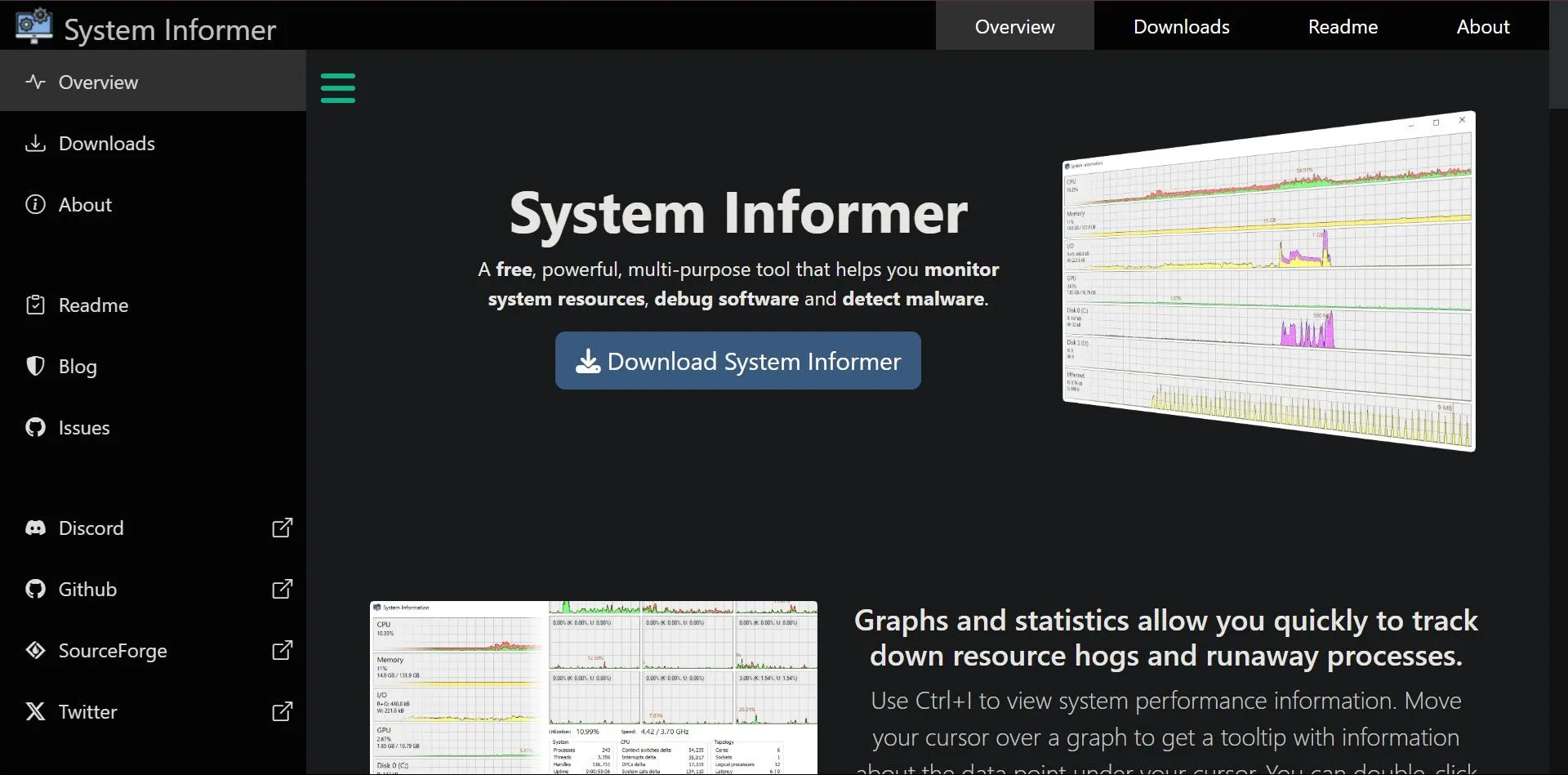 Trang tải về System Informer từ GitHub, nơi người dùng có thể tải phiên bản installer hoặc portable
Trang tải về System Informer từ GitHub, nơi người dùng có thể tải phiên bản installer hoặc portable
Bắt đầu sử dụng System Informer rất dễ dàng:
- Truy cập trang GitHub của System Informer hoặc trang web chính thức của nó.
- Tải xuống phiên bản trình cài đặt (installer) hoặc phiên bản di động (portable) – tôi thường dùng bản portable để có thể chạy ở bất cứ đâu.
- Chạy nó với quyền Quản trị viên (Administrator) để có đầy đủ chức năng.
- (Tùy chọn) Thay thế Task Manager mặc định bằng cách thiết lập System Informer làm mặc định trong Options -> General. Bạn luôn có thể hoàn nguyên cài đặt này nếu cần.
Sau khi cài đặt, bạn có thể tạo bản sao lưu cấu hình, tinh chỉnh giao diện và tùy chỉnh các cột cũng như biểu đồ mà bạn muốn xem. Giao diện rất linh hoạt, cho phép người dùng chuyên nghiệp điều chỉnh trải nghiệm của họ.
System Informer đã hoàn toàn thay thế Task Manager trong quy trình làm việc của tôi. Nó mang lại cho tôi khả năng hiển thị nhiều hơn, kiểm soát nhiều hơn và tự tin hơn khi chẩn đoán các vấn đề hệ thống hoặc quản lý hiệu suất.
Nó đã giúp tôi tránh khỏi những lần khởi động lại bắt buộc, giúp tôi đóng ứng dụng một cách sạch sẽ và thậm chí còn phát hiện ra phần mềm hoạt động kém mà tôi có thể đã bỏ qua. Nếu bạn từng cảm thấy Task Manager không cung cấp đầy đủ thông tin, hãy thử System Informer. Một khi bạn đã trải nghiệm sự rõ ràng mà nó mang lại, quay trở lại Task Manager sẽ không còn là một lựa chọn. Bạn đã sẵn sàng trải nghiệm sức mạnh của System Informer chưa? Hãy chia sẻ suy nghĩ của bạn về công cụ này trong phần bình luận bên dưới nhé!